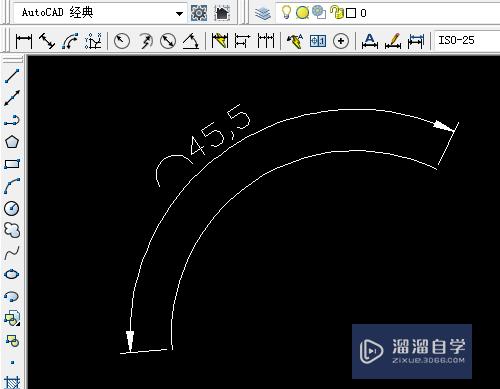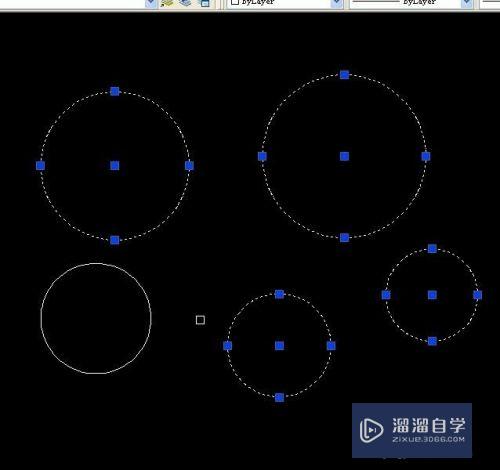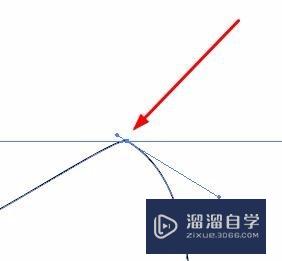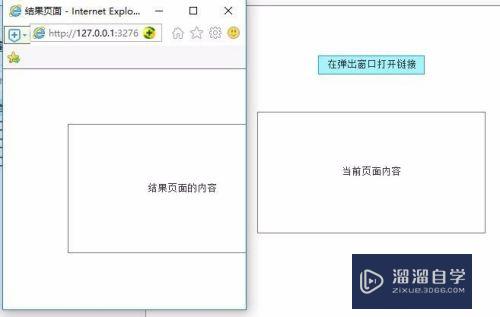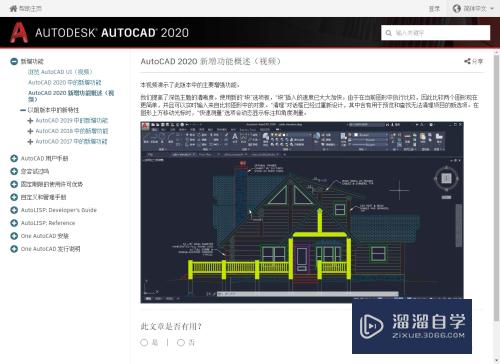CAD怎么画出白色的矩形(cad怎么画出白色的矩形图)优质
CAD画出矩形非常的简单。但是要画出白色的矩形很多小伙伴就摸不着投保。矩形直接发不出白色的。所以CAD怎么画出白色的矩形。要用h填充颜色。具体操作方法如下:
工具/软件
硬件型号:华硕无畏15
系统版本:Windows7
所需软件:CAD2014
方法/步骤
第1步
打开CAD2014软件。点击【矩形工具】或是输入【信胳REC命令】空格。
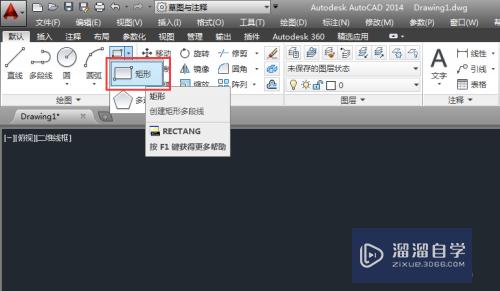
第2步
点击矩形的扬悦游【起点与对角点】。创建好【矩形】。
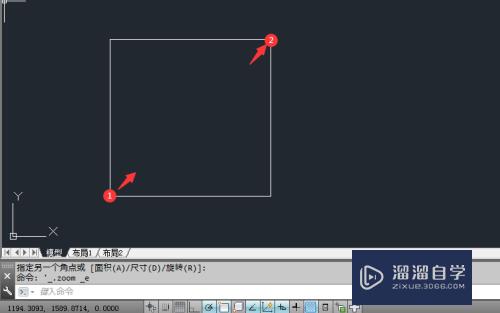
第3步
点击【图之帮案填充】或是输入【HATCH命令】空格。
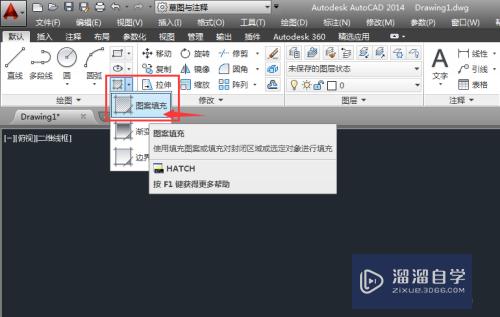
第4步
选择【SOLID样式】。
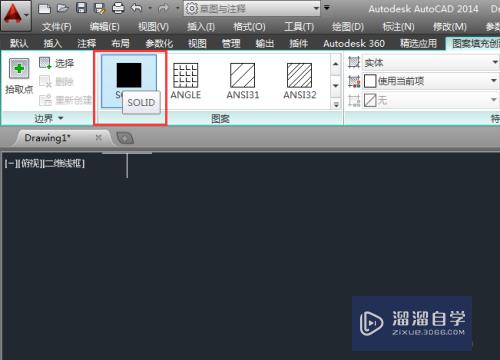
第5步
点击【矩形内部】。即可【填充白色】。按【enter键】。
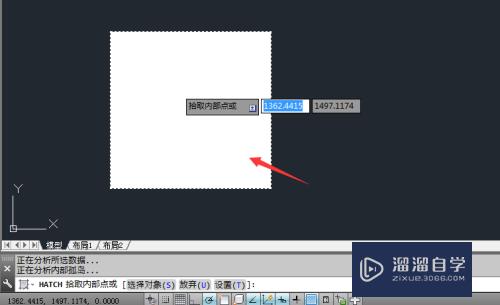
以上关于“CAD怎么画出白色的矩形(cad怎么画出白色的矩形图)”的内容小渲今天就介绍到这里。希望这篇文章能够帮助到小伙伴们解决问题。如果觉得教程不详细的话。可以在本站搜索相关的教程学习哦!
更多精选教程文章推荐
以上是由资深渲染大师 小渲 整理编辑的,如果觉得对你有帮助,可以收藏或分享给身边的人
本文标题:CAD怎么画出白色的矩形(cad怎么画出白色的矩形图)
本文地址:http://www.hszkedu.com/66397.html ,转载请注明来源:云渲染教程网
友情提示:本站内容均为网友发布,并不代表本站立场,如果本站的信息无意侵犯了您的版权,请联系我们及时处理,分享目的仅供大家学习与参考,不代表云渲染农场的立场!
本文地址:http://www.hszkedu.com/66397.html ,转载请注明来源:云渲染教程网
友情提示:本站内容均为网友发布,并不代表本站立场,如果本站的信息无意侵犯了您的版权,请联系我们及时处理,分享目的仅供大家学习与参考,不代表云渲染农场的立场!